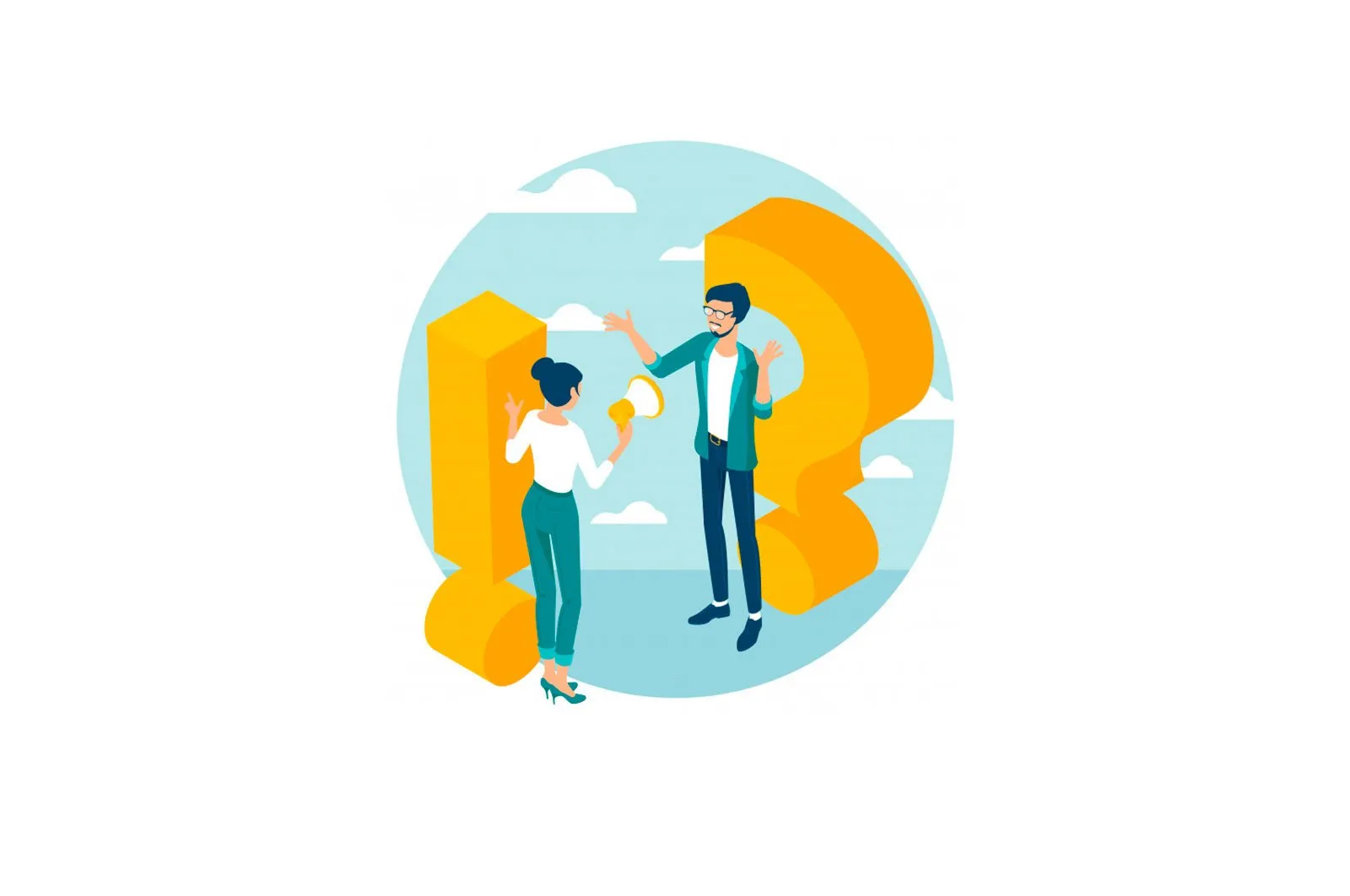
IPhone-da zaif Wi-Fi himoyasi — bu nimani anglatadi va uni qanday tuzatish mumkin? haqida malumot
Ko’pgina foydalanuvchilar iOS yangilanishlari tizimning asosiy mantig’iga juda oz ta’sir qiladi deb o’ylashadi. Ammo ko’pincha bizni aldaydigan yoki hatto qo’rqitadigan xususiyatlar mavjud.
♥ MAVZUGA:To’g’ridan-to’g’ri iPhone-da iOS-da ularni buzish uchun barcha parollarni qanday tekshirish mumkin (o’g’irlangan parollar asosida).
Video:
Masalan, ko’p foydalanuvchilar birdaniga ishda yoki uyda uzoq vaqtdan beri foydalanib kelayotgan Wi-Fi tarmog’ini xavfli deb hisoblashlarini bilishdan hayron qolishdi. Ushbu ogohlantirish iOS 14 (va yangiroq) qurilmalarida paydo bo’la boshladi. Va bu xabarnoma ko’pchilik tomonidan e’tiborga olingan. Xo’sh, bu vaziyatda nima qilish kerak: shoshilinch ravishda tarmoq sozlamalarini o’zgartirish yoki shunchaki xabarni e’tiborsiz qoldirish kerakmi? Keling, ushbu vaziyatning pastki qismiga o’tamiz.
Wi-Fi ulanishining zaif xavfsizlik darajasi to’g’risida xabar 14-versiyaga yangilangan iOS qurilmalarida paydo bo’ldi. Siz shunga o’xshash ogohlantirishni ri → Wi—Fi. Joriy ulanish ostida tahdidli ibora paydo bo’lishi mumkin: «Zaif xavfsizlik darajasi«Yoki»Zaif mudofaa«. Ammo, agar siz ulanishni o’zi bosgan bo’lsangiz, ochilgan oynada ogohlantirish sabablari batafsil bayon qilinadi. Apple endi siz foydalanayotgan shifrlash protokolini xavfsiz deb hisoblamaydi va boshqa xavfsizroq variantlarni ko’rib chiqishni tavsiya qiladi.
Wi-Fi tarmoqlarida trafikni shifrlash zaruriy o’lchovdir: axir uzatilayotgan ma’lumotlar shu tarzda himoyalanadi. Shifrlangan ma’lumotni ushlab qolish va saqlashdan hech qanday ma’no yo’q va agar uchinchi tomon buni xohlasa, uni buzish mumkin emas. Agar siz ochiq simsiz tarmoqlarda ishlasangiz, tajovuzkorlar sizning brauzeringizning qidiruv tarixini, tashrif buyurgan brauzerlaringiz ro’yxatini ko’rishlari, ishga tushirgan dasturlarini ko’rishlari va ko’plab qimmatli ma’lumotlarni, shu jumladan sizning geografik joylashuvingizni olishlari mumkin.
Shuning uchun maxsus shifrlash protokollari ishlab chiqilgan. Eng taniqli:
- WEP
- WPA
- WPA2 TKIP
- WPA2 AES
- WPA3
Ushbu ro’yxatda buyumlar xavfsizlikni oshirish tartibida joylashtirilgan. Boshqacha qilib aytganda, WPA-dan foydalanish xavfli, WPA3 esa yuqori darajadagi xavfsizlikni kafolatlaydi. WEP-shifrlash shu qadar eskirganki, bu eng yaxshi echim emas. Boshqa oraliq variantlar ham bor, aksariyat hollarda ular standart variantlar bilan murosaga kelishadi WPA2 AES. Apple buni oqilona xavfsiz deb hisoblaydi WPA2TKIP. — yo’q.
Ba’zan siz murojaat qilishingiz kerak WPA2 AES.Ko’pgina eski routerlar bugungi zamonaviy shifrlash protokollarini boshqarolmaydilar.
♥ MAVZUGA: IPhone geolocation sozlamalari: ular nimaga ta’sir qiladi va batareyaning ishlash muddatini tejash uchun qaysi birini o’chirib qo’yishingiz mumkin?
Wi-Fi shifrlashni qanday o’zgartirish mumkin?
Siz shunchaki xavfsizroq shifrlash standartiga o’tishingiz mumkin. Bu sizning ma’lumotlaringizni himoya qilishga va iOS-dagi ogohlantirishni olib tashlashga yordam beradi. Quyidagi sozlamalarni o’rnatishdan tashqari, iltimos, to’satdan kerak bo’lsa, avvalgi sozlamalarga qaytishingiz mumkin. Sizning qurilmalaringiz yangi sozlamalar bilan simsiz tarmoqqa ulana olmasligi mumkin: yo’riqchiga erisha olasizmi? Buni faqat siz unga kabel orqali ulansangizgina qilishingiz mumkin. Va bu kodlashni o’zgartirish tartibi:
1. Brauzeringizda yo’riqnoma manzilini kiriting. Bu odatda 192.168.0.1 yoki 192.168.1.1 (ba’zan 192.168.100.1).
2. Avtorizatsiya qilish uchun qurilmaga kirish uchun hisobga olish ma’lumotlarini kiriting. Dastlab yo’riqnoma fabrikada admin / admin (root / admin) kombinatsiyasi bilan tuzilgan yoki kirish ma’lumotlari qurilmaning orqa / pastki qismidagi yorliqda ko’rinadi.
3. Simsiz LAN (WLAN) sozlamalariga o’ting. Bu erda shifrlash turi o’zgartirilgan. 2,4 gigagertsli va 5 gigagertsli tarmoqlar uchun alohida sozlamalar bo’lishi mumkin, iltimos, e’tibor bering.
4. Shifrlash yorlig’ida variantni tanlang WPA2 AES. o WPA3Bu eng xavfsiz variantlar. Bundan tashqari, WPA3 barcha routerlarda mavjud emas. Konfiguratsiyani saqlang.
E’tibor bering, autentifikatsiya rejimi WPA2. shifrlash rejimi bilan TKIP O TKIP va AES va autentifikatsiya rejimi WPA2 shifrlash rejimi bilan AES Ular bir xil variantlar emas. Yolg’iz WPA2 AES. bu xavfsiz usul hisoblanadi.
5. Odatda o’zgarishlar darhol kuchga kiradi, ammo ishonchliligi uchun yo’riqchini qayta ishga tushirishingiz mumkin.
Protokolni ishonchliroqga o’zgartirgandan so’ng, iOS xabarnomasi yo’qoladi.
Faqatgina chastotalardan bittasi (2,4 yoki 5 gigagertsli) uchun ikkita tarmoqli yo’riqchiga o’zgartirish kiritganingizdan tashqari, ogohlantirish qoladi. Shunday qilib, o’zingizning xavfsizligingiz haqida o’ylayotganingizda, qisman choralar ko’rmang.
Qanday qilib?, Texnologiyalar
IPhone-da zaif Wi-Fi himoyasi — bu nimani anglatadi va uni qanday tuzatish mumkin?